Come esportare e importare campi personalizzati avanzati
Pubblicato: 2021-09-27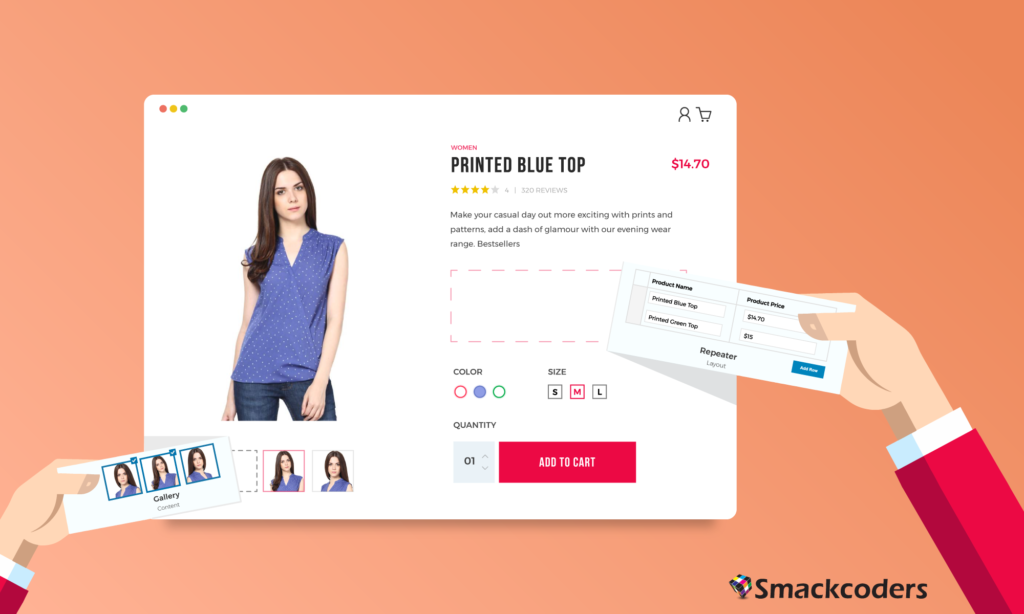
Al giorno d'oggi le aziende comprendono l'importanza dello sviluppo di siti Web e funge da catalizzatore per la loro attività. Quasi 60 milioni di siti Web sono sviluppati in WordPress e sono necessari molti post, pagine, contenuti, campi personalizzati per raggiungere il pubblico. Alcune organizzazioni aggiornano frequentemente i propri contenuti sul sito web. La creazione di campi personalizzati per la gestione dei dati personalizzati nel tuo sito Web WordPress è stata semplificata con il plug-in Advanced Custom Field. Prende il pieno controllo della schermata di modifica.
La creazione di campi personalizzati per la prima volta e l'assegnazione dei campi personalizzati avanzati creati a prodotti Post, Pagina, Post personalizzati, Utenti e WooCommerce richiede meno tempo. Ma il vero mal di testa inizia a insinuarsi solo quando prevedi di inserire il contenuto nei campi personalizzati avanzati creati nel tuo sito Web WordPress. Per rendere semplice questo complesso processo di immissione dei dati, noi di Smackcoders Technologies Private Limited abbiamo sviluppato il plugin WordPress CSV/XML Importer plugin. Il plug-in WP CSV/XML Import semplifica l'importazione e l'esportazione dei dati dei campi personalizzati avanzati. Puoi anche automatizzare il processo di importazione tramite la funzione di pianificazione utilizzando WP Ultimate CSV/XML Importer.
Il plug-in di importazione ed esportazione CSV/XML Ultimate di WordPress ti consente di importare, aggiornare ed esportare i dati dei campi personalizzati avanzati assegnati sotto il post o la pagina o le tassonomie utente o personalizzate o i post personalizzati o i prodotti WooCommerce. I plug-in Advanced Custom Fields Free e Pro sono supportati utilizzando il plug-in WP CSV/XML.
Tipi di campo complessi come il tipo di campo Gruppo, i campi Ripetitore e Google
I dati del campo della mappa vengono importati aggiornati utilizzando l'importatore CSV di WordPress e
Plugin esportatore.
Campo di testo:
Il contenuto di una singola riga rientra nel campo di testo. Ad esempio, importatore WP Ultimate CSV
Campo dell'area di testo:
È possibile aggiungere il contenuto del paragrafo nel campo dell'area di testo. Esempio WordPress Ultimate CSV Importer è uno strumento di importazione che consente di importare dati CSV/XML nel sito Web di WordPress. Puoi importare nuovi dati o aggiornare i dati esistenti nel tuo sito Web WordPress.
Campo numerico:
Qualsiasi dato numerico può essere aggiunto in questo campo. Esempio di campo numerico è 0123456789
Campo di intervallo
Puoi caricare qualsiasi intervallo di valori Intervalli da o fino a 100.
A titolo illustrativo, il prezzo di un importatore CSV definitivo di WP è di $ 199. Devi fornire un input come $ 199.
Campo e-mail
Usa il formato email standard. Dovrebbe avere @ e punto(.). Ad esempio [email protetta]
Campo URL
Carica link specifici a una pagina, contenuto, prodotto o URL. L'esempio è https://www.smackcoders.com/wp-ultimate-csv-importer-pro.html
Parola d'ordine
Puoi inserire qualsiasi valore di testo nella password. Una password può essere numerica, alfabetica o includere caratteri speciali. Un esempio per il campo della password è [email protected]!32
Editore Wysiwyg
Qualsiasi tipo di valore di testo è supportato nel campo dell'editor Wysiwyg. Ad esempio, devi fornire in formato CSV come
Importatore CSV WP Ultimate
- Importa/Aggiorna
- Importazione istantanea/programmata
Immagine
Nel campo dell'immagine devi aggiungere l'URL dell'immagine esterna o l'immagine della galleria multimediale WP. Esempio di campo immagine è https://cdn.smackcoders.com/wp-content/uploads/2018/08/web_development_home_page.png
File
Specifica il percorso del file nella tua galleria multimediale di WordPress. Gli URL esterni non sono supportati.
Un esempio è
https://cdn.smackcoders.com/wp-content/uploads/2018/08/web_development_home_page.png
oIncorpora
Questo campo accetta o menziona l'URL del video di YouTube.
Esempio https://www.youtube.com/watch?v=6tdiOjw4EDk
Campi della galleria:
Puoi importare le tue foto o le immagini dei campi della galleria dalla libreria multimediale di WordPress o dall'URL dell'immagine esterna. Puoi specificare l'URL tra virgole(,) nel tuo CSV con il nome del campo come intestazione per mappare automaticamente il campo. Per l'immagine nel catalogo multimediale, è anche possibile specificare l'ID del supporto.
Esempio
https://cdn.smackcoders.com/wp-content/uploads/2018/08/mobile_app_development_home_page.png
Selezionare
Fornisci i valori dell'opzione di selezione per selezionare quella desiderata. Più valori vengono selezionati utilizzando la separazione Virgola(). Per esempio:
- Campo personalizzato
- Premium
- importatore WPML
Casella di controllo
Fornisci i valori della casella di controllo nel tuo file CSV. Per abilitare più caselle di controllo per fornire i valori nella separazione Virgola(). Un esempio
- Importatore di campi personalizzati
- Premium
- importatore WPML
In formato CSV:
Importatore di campi personalizzato, Premium
Pulsante di opzione
Specificare il valore del pulsante di opzione da selezionare. Per un'illustrazione
- Importatore di campi personalizzati
- Premium
- importatore WPML
In formato CSV:
Premium
Gruppo di pulsanti
Specificare il valore del pulsante da selezionare. Per esempio
- Importatore di campi personalizzati
- Premium
- importatore WPML
In formato file CSV:
Premium
Vero falso
Specificare il valore desiderato. Per esempio
- se è vero- 1
- se è falso- 2
ma in formato CSV devi fornire come
Collegamento
Specifica il tuo Post o Pagina o qualsiasi link esterno. Nel file CSV fornire il collegamento come
https://www.smackcoders.com/wp-ultimate-csv-importer-pro.html
Collegamento alla pagina
Specifica l'URL della tua pagina WordPress. Menziona più pagine usando Comma() separator. Nel file CSV fornisci il link alla pagina come:
WordPress Leads Builder per qualsiasi CRM
Posta oggetto
Specificare l'ID del post. Più valori sono separati in Virgola(,).
- Importatore di campi personalizzati
- Premium
- importatore WPML
Per aggiungere un oggetto post come importatore di campi personalizzati, l'importatore premium e WPML menziona il proprio ID nel file CSV come
1,2,3

Campo tassonomia:
Il campo tassonomia ACF può essere creato e assegnato con i valori della tassonomia nella separazione virgola(,) o pipeline(|). Se il valore della tassonomia non esiste, la nuova tassonomia viene creata e assegnata al Post o alla Pagina.
Formato CSV: per aggiungere tag, importatore CSV, importatore CSV finale, fornire valori come importatore CSV, importatore CSV finale
Campo di relazione:
È possibile collegare più pagine o post con un collegamento avanzato a un altro tipo di post mettendo in relazione più dati di oggetti post. Puoi menzionare il relativo Post o ID pagina in una separazione con virgola(,) con il nome del campo come intestazione nel tuo file CSV per correlare automaticamente il file CSV con il campo ACF creato. Per esempio,
- Importatore di campi personalizzati
- Premium
- importatore WPML
Formato CSV: per mettere in relazione l'importatore del campo personalizzato e il valore della menzione premium come 1,2
Campo Ripetitore
La ripetizione di una sezione con lo stesso insieme di sottocampi nei campi ripetitori ACF può essere automatizzata per inserire i dati in ciascun tipo di campo. Indicare il valore in virgola(,) separazione o pipeline(|) se il tipo di campo inserito ha più valori.?
Ad esempio, se uno dei tipi di campo è una casella di controllo e il nome del campo è colore, puoi avere l'intestazione come colore per la mappatura automatica e il valore come blu, nero, rosso o blu|nero|rosso
Utente
Indica il tuo ID utente. Per assegnare a più utenti la menzione dell'ID nella separazione Virgola(,).
Formato CSV:
Per selezionare 101, 110 e 201. Fornire valori come
101, 110, 201
Google Map
Specifica la tua esatta geo-localizzazione con i Codici Geo.
Formato CSV:
Smackcoders Inc., Kattnayakan, Palayamkottai, Tirunelveli, Tamil Nadu, India|8.7149916|77.73236250000002.
Date picker
Indicare il valore della data nel formato standard. GG/MM/AAAA
Formato CSV:
29/12/2020
Selettore data e ora
Specificare la data (GG/MM/AAAA) e l'ora (HH/MM/SS).
Formato CSV:
29/12/2020 e 01:10:00
Color Picker
Menziona i tuoi colori nel codice esadecimale.
Formato CSV: #ffffff
Installa WP Ultimate CSV Importer
- Acquista il plug-in di importazione CSV WP Ultimate da Smackcoders.
- Nel tuo sito Web WordPress, fai clic sul menu Plugin sul lato destro.
- Aggiungi nuovo→ Carica il plug-in dal desktop→ Installa e attiva il plug-in.
Importa ed esporta campi personalizzati avanzati da CSV in WordPress
L'importazione dei dati dei tuoi campi ACF in WordPress è semplice e lo stesso che importi i post di solito utilizzando CSV Importer. La prima cosa che devi fare è installare e attivare il plug-in WP Ultimate CSV Importer. Diamo un'occhiata all'importazione e all'esportazione di file CSV in WordPress utilizzando WP Ultimate CSV Importer.
Preparazione CSV
Dopo l'attivazione, puoi semplicemente andare su "WP Ultimate CSV Importer → Importa/Aggiorna". Ora ti verrà chiesto di caricare il tuo file CSV contenente le informazioni sul campo ACF nel formato file UTF-8.
WP Ultimate CSV Importer recupera le informazioni sui campi ACF in base alle colonne nel foglio di calcolo. La prima riga deve avere i nomi delle colonne e puoi avere il nome che preferisci e non ci sono restrizioni nella denominazione dei campi ACF.
Puoi scaricare il file CSV ACF di esempio come riferimento. E puoi aprirlo in Microsoft Office, LibreOffice Calc o Google Docs. Durante il download del file CSV, assicurati di utilizzare la virgola(,) per separare le colonne e che il delimitatore di testo sia impostato su virgolette(“).
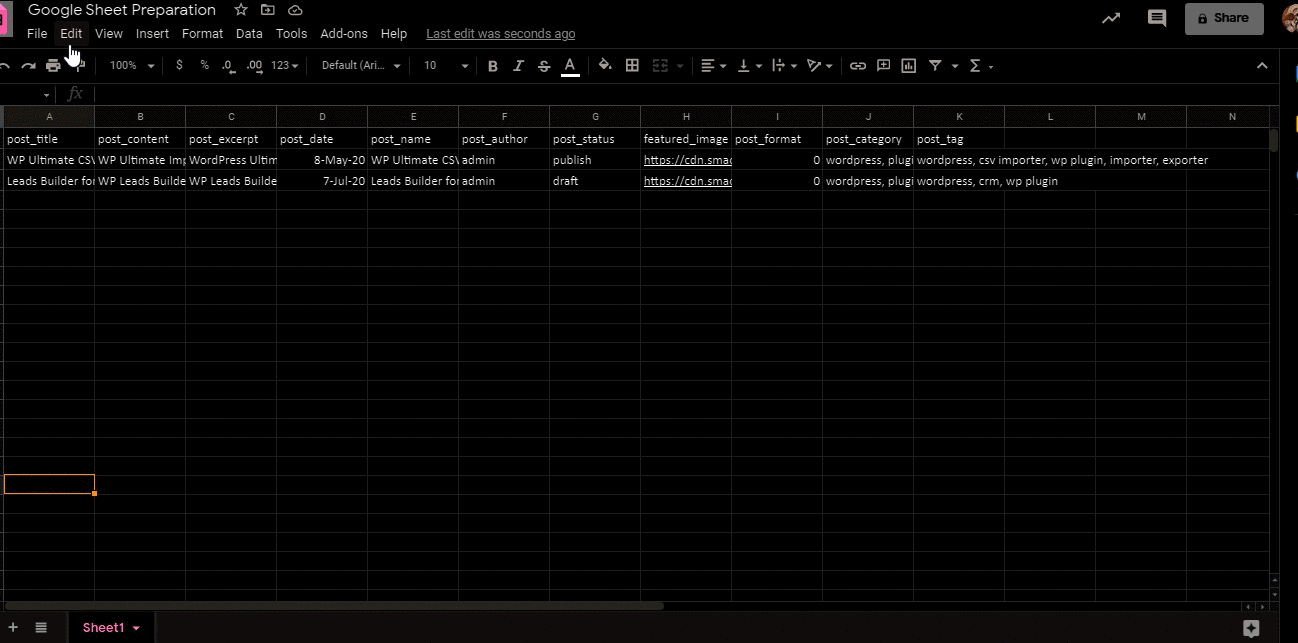
Importa campi ACF in WordPress da CSV
Prima di importare il tuo file CSV devi creare un tipo di post personalizzato nel plugin ACF. Nella dashboard ACF, fai clic su Crea nuovo dove devi creare un modello personalizzato in base alle tue esigenze in ACF. Devi assegnare il modello per il post, la pagina o qualsiasi altro campo. Ciò consente ad ACF di essere mappato con i campi di intestazione WP.
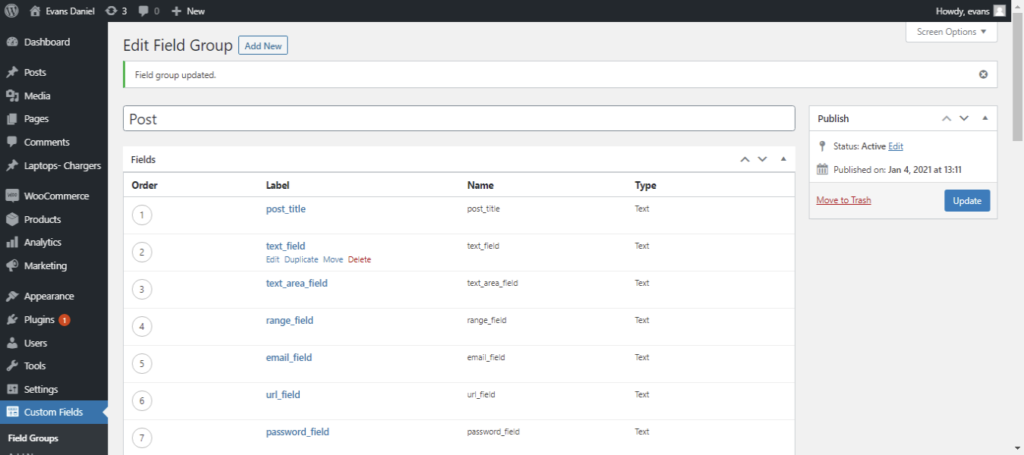
Ora puoi importare il file CSV seguendo 4 semplici passaggi, importare o aggiornare il contenuto esistente sul tuo sito WordPress.
Passaggio 1: caricamento del file CSV
Carica il tuo CSV in uno di questi 4 metodi:
- Un caricamento dal desktop
- Carica da FTP/SFTP
- Carica da URL
- Scegli File nel server.
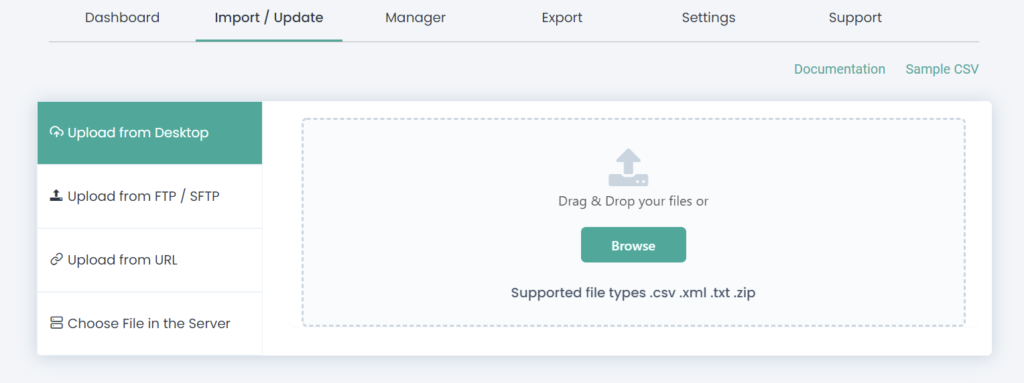
Quindi scegli "Nuovi elementi" se il file CSV contiene nuovi elementi da importare o "Elementi esistenti" per aggiornare il contenuto del sito web.

Passaggio 2: mappatura dei campi dell'intestazione
Metti in relazione le intestazioni CSV con i campi di WordPress. Puoi utilizzare la "Modalità avanzata" con il menu a discesa o semplicemente utilizzare la modalità "Drag & Drop" per abbinare le intestazioni CSV ai campi di WordPress.
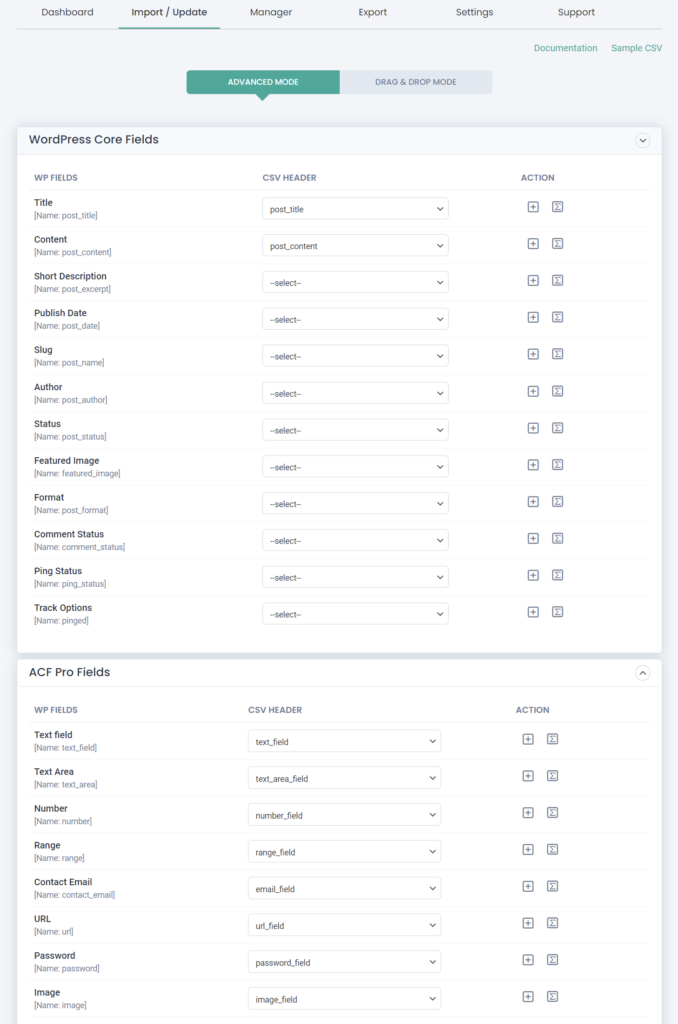
Dopo aver mappato i campi, assegna un nome nel campo "Salva questa mappatura con nome" per utilizzare questa mappatura come modello in un secondo momento. Quindi procedi al prossimo con Continua. Salta la sezione Gestione dei media in primo piano se non carichi immagini.
Ulteriori informazioni: documentazione per importatore CSV

Passaggio 3: importazione del file CSV
Ora importa il contenuto su WordPress. Per eseguire l'importazione sicura, seleziona "Abilita rollback sicuro della prostata (Backup prima dell'importazione)" per ottenere un backup prima dell'importazione e ripristina anche l'edizione precedente se si verifica un problema imprevisto durante l'importazione.
Abilita 'Vuoi ATTIVARE la modalità Manutenzione durante l'importazione?' per informare i visitatori del tuo sito web che il sito web è in manutenzione. Puoi anche verificare la presenza di duplicati durante l'importazione utilizzando l'opzione "Vuoi gestire i duplicati sui record esistenti?" e scegli i campi di WordPress per controllare i duplicati per quei campi.
Ora scegli il pulsante "Importa" per importare istantaneamente il contenuto sul tuo sito Web WordPress o programmare il post per ricevere un aggiornamento in futuro, ovvero per aggiornare il contenuto del sito Web alla data e all'ora specificate. Le informazioni ACF del campo personalizzato verranno aggiornate correttamente in WordPress da CSV.
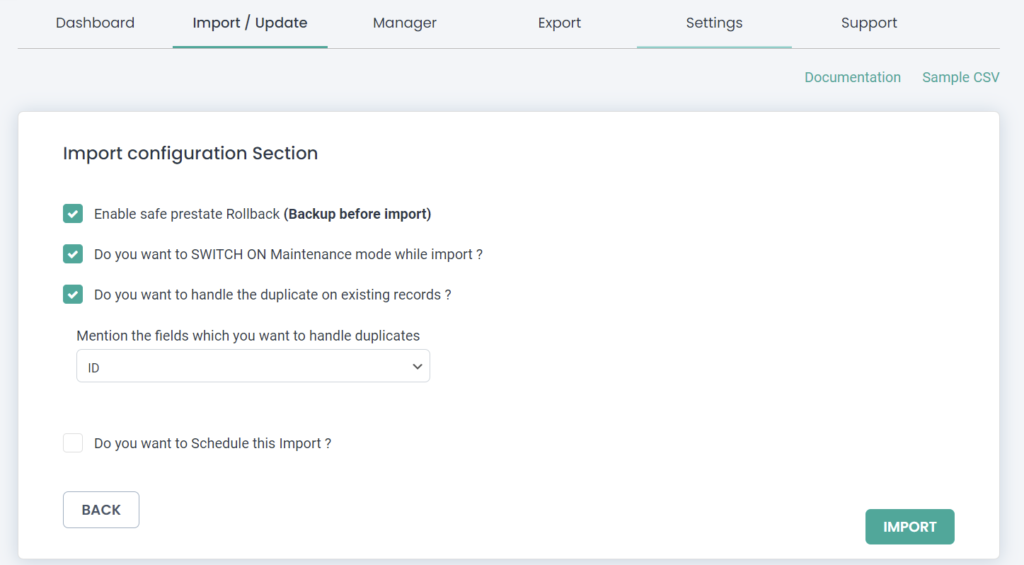
Esporta campi ACF in WordPress come CSV
Le informazioni sui campi ACF in WordPress insieme a Post, Pagina o Post personalizzato possono essere esportate come file CSV per un backup o una migrazione sicuri in soli 2 semplici passaggi. Nel passaggio uno, puoi scegliere il tipo di post e nel secondo passaggio, dare il nome del file di esportazione e selezionare il tipo di esportazione come "CSV".
Il campo "Dividi il record" indica il numero di record da esportare uno per uno, ad esempio, se fornisci 100, i primi 100 record verranno esportati nel primo CSV e i successivi cento record nel secondo file CSV, e così via.
Puoi esportare record con filtri avanzati come "Esporta con delimitatori automatici", "Esporta dati per il periodo specifico", "Esporta con stato specifico", "Esporta dati per autore specifico" ed "Esporta dati in base a inclusioni specifiche", questo consente di esportare dati con campi specifici.
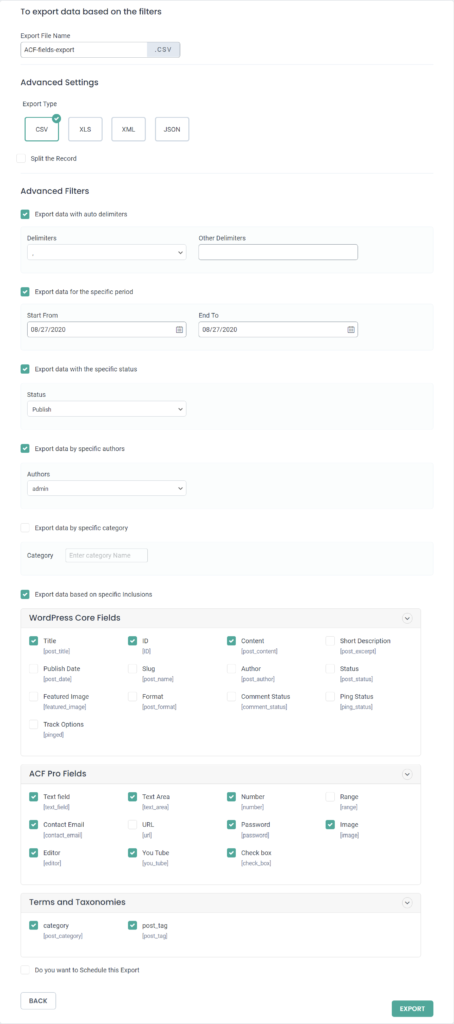
Suggerimenti finali
L'importatore WP Ultimate CSV supporta il plug-in di importazione ACF. Puoi importare o esportare i campi, i post e le pagine personalizzati di 1000 utilizzando CSV Importer Free o CSV Importer Pro. La documentazione dell'importatore CSV di WP Ultimate guida l'utente a importare/aggiornare/programmare o esportare i dati. Contattaci per chiarimenti e miglioramenti.
